- Mnogi su korisnici izvijestili da su naišli na pogreške Wi-Fi certifikata koje ometaju njihove internetske aktivnosti.
- Zbog toga smo napisali vodič u nastavku kako bismo vam pokazali kako možete zaobići takve probleme.
- Želite li poboljšati svoju kućnu mrežu? Pogledajte našStranica mreže za više informacija!
- Imamo dosta sličnih članaka poput ovog u nastavku na našemnamjenski odjeljak Fix.

Ovaj softver će održavati i pokretati upravljačke programe, čime će se zaštititi od uobičajenih računalnih pogrešaka i kvara hardvera. Provjerite sve svoje upravljačke programe u 3 jednostavna koraka:
- Preuzmite DriverFix (ovjerena datoteka za preuzimanje).
- Klik Započni skeniranje pronaći sve problematične upravljačke programe.
- Klik Ažuriranje upravljačkih programa kako biste dobili nove verzije i izbjegli kvarove u sustavu.
- DriverFix je preuzeo 0 čitatelji ovog mjeseca.
Postoje razne Wi-Fi pogreške u platformi Windows 10 i s nekima od njih je prilično teško riješiti se. Jedan problem, iako ne tako čest kao drugi, tiče se Wi-Fi certifikata i onemogućuje korisnicima povezivanje s mrežom ili
pristupiti određenoj web stranici.U nastavku smo naveli neka rješenja, pa ih svakako isprobajte.
Kako popraviti pogrešku Wi-Fi certifikata u sustavu Windows 10?
- Provjerite vrijeme i vremensku zonu
- Ažurirajte mrežne upravljačke programe
- Postavite pokretanje usluge Windows Time na Automatsko
- Vratite napredne mrežne postavke na zadane vrijednosti
- Omogućite Hyper-V Hypervisor
1. Provjerite vrijeme i vremensku zonu
- Desnom tipkom miša kliknite Start i otvori Postavke.
- Odaberite Vrijeme i jezik.
-
Onemogućite i ponovo omogućite automatske postavke vremena i vremenske zone.
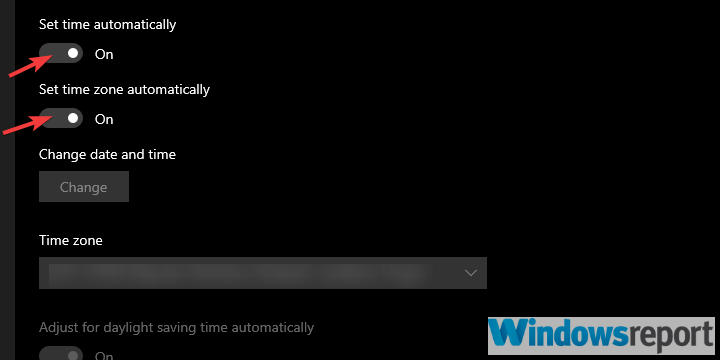
- Ponovo pokrenite svoj PC.
- Ako se problem nastavi, ručno postavite vrijeme i vremensku zonu.
Krenimo od toga da pazimo da su vrijeme i datum pravilno postavljeni. Činilo se da je ovo problem za neke korisnike zbog neslaganja između sustava i regionalnog vremena.
Resetiranje postavki automatskog vremena i datuma trebalo bi riješiti problem, ali ako ne uspije, možete koristiti i ručni pristup.
2. Ažurirajte mrežne upravljačke programe

Pogreške u certifikatima s WiFi i Ethernet vezama također mogu uzrokovati zastarjeli mrežni upravljački programi. Kao takav, upotrijebite program za ažuriranje upravljačkih programa treće strane poput DriverFix da biste se odmah riješili problema.
Program je prenosiv, što znači da ga samo trebate preuzeti i možete ga pokrenuti izravno za klijenta. Zatim će skenirati vaš sustav na zastarjele, oštećene ili nedostajuće upravljačke programe, a zatim će ih automatski popraviti.

DriverFix je prepun biblioteka koje sadrže sve poznate upravljačke programe i sve dok ste povezani s Internetom, tako možete dobiti pristup svim najnovijim verzijama potrebnih upravljačkih programa.

DriverFix
Upotrijebite DriverFix za ažuriranje mrežnih upravljačkih programa i tako se odmah riješite pogrešaka u certifikatima putem Wi-Fi-ja.
Posjetite web stranicu
3. Postavite pokretanje usluge Windows Time na Automatsko
- U traku za pretraživanje sustava Windows upišite Usluge i otvoren Usluge.

- Traziti Vrijeme za Windows servis. Desnom tipkom miša kliknite na nju i kliknite Ponovo pokrenite u kontekstualnom izborniku.
- Ako je problem trajan, desnom tipkom miša kliknite Vrijeme za Windows servis i otvoren Svojstva.
- Promijeni Pokretanjetip iz Priručnik do Automatski i potvrditi promjene.
Windows Time Service regulira i održava sinkronizaciju datuma i vremena na mreži. Ova bi se usluga trebala pokrenuti ručno, kada je to potrebno.
Međutim, može ući u staju i tako pozvati na pogrešku. Ponovno pokretanje ove usluge trebalo bi biti dovoljno, ali možete odabrati i tip automatskog pokretanja koji će osigurati da je usluga uvijek uključena čim se sustav pokrene.
4. Vratite napredne mrežne postavke na zadane vrijednosti
- U traku za pretraživanje sustava Windows upišite Internet Opcije i otvoren Internet opcije.
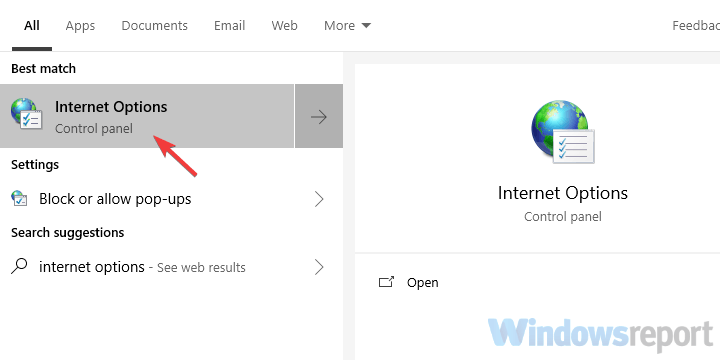
- Odaberi Napredna tab.
- Klikni na Vratite napredne postavke.
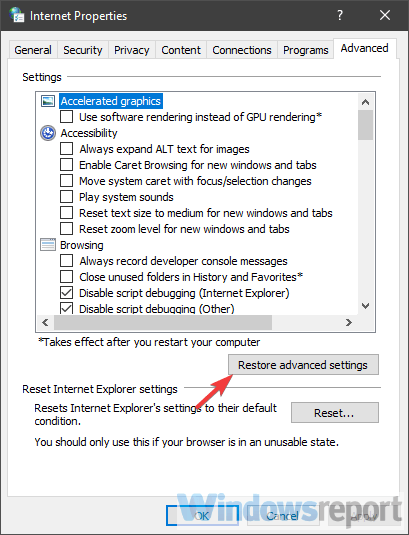
- Pomaknite se prema popisu Postavke dok ne pronađete " Upozorite na neusklađenost adrese certifikata”Postavka. Poništite okvir.
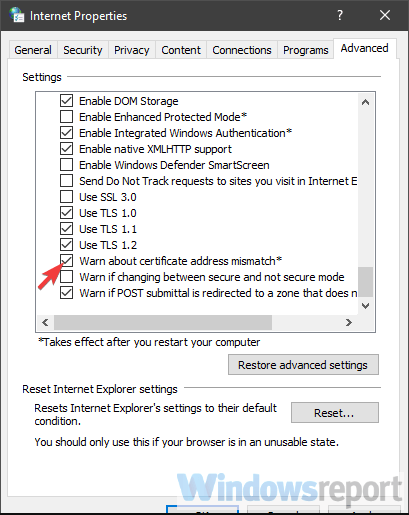
- Potvrdite promjene i resetirajte svoje računalo.
Obično nije potrebno miješati se s naprednim mrežnim postavkama, barem ne za kućne korisnike. I tako bi trebali ostati kako bi riješili ovaj problem.
S tim da je jedna opcija jedina iznimka, a to je Upozorite na neusklađenost adrese certifikata koje bi trebalo onemogućiti.
5. Omogućite Hyper-V
- U traci za pretraživanje sustava Windows, Značajke sustava Windows i otvoren Uključite ili isključite značajke sustava Windows.
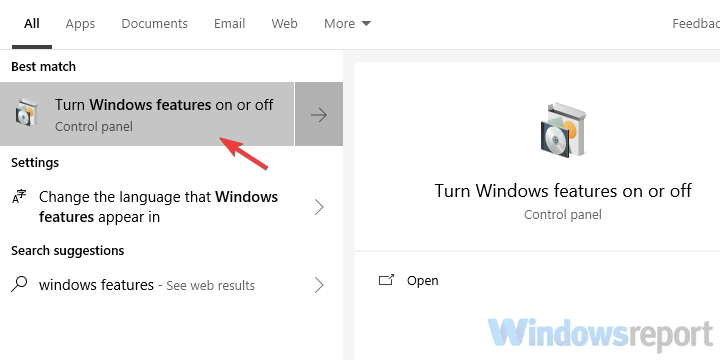
- Provjeri Hyper-V okvir da biste ga omogućili.
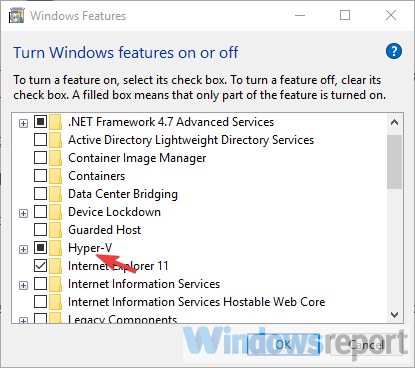
- Potvrdite promjene i ponovo pokrenite računalo.
Na kraju, predlažemo da omogućite značajku sustava Hyper-V. To se, naravno, odnosi samo na korisnike koji imaju problema sa poslužiteljima. Ovi su problemi započeli nakon ažuriranja na Windows 10 1803, tako da ažuriranje možete vratiti i kao krajnje sredstvo.
To bi trebalo učiniti. U slučaju da imate bilo kakvih pitanja ili prijedloga u vezi s pogreškama Wi-Fi certifikata, preporučujemo vam da ih objavite u odjeljku za komentare.


![Riješeno: Sumnjiva ARP sonda nije uspjela [Wi-Fi, Ethernet]](/f/b0d55fd006cbc811ee1ae5cc507fe4c8.png?width=300&height=460)